з”өжҠҘдёӢиҪҪзҡ„ж–Ү件еңЁд»Җд№ҲдҪҚзҪ®пјҹ
з”өжҠҘдёӢиҪҪзҡ„ж–Ү件йҖҡеёёдҝқеӯҳеңЁжүӢжңәеҶ…йғЁеӯҳеӮЁзҡ„вҖңTelegramвҖқж–Ү件еӨ№еҶ…пјҢе…·дҪ“и·Ҝеҫ„дёәвҖңTelegram DocumentsвҖқгҖҒвҖңTelegram VideoвҖқжҲ–вҖңTelegram ImagesвҖқпјҢж–Үд»¶ж №жҚ®зұ»еһӢеҲҶзұ»еӯҳеӮЁгҖӮз”ЁжҲ·еҸҜд»ҘйҖҡиҝҮж–Ү件管зҗҶеҷЁиҝӣе…Ҙиҝҷдәӣж–Ү件еӨ№жҹҘзңӢдёӢиҪҪзҡ„ж–Ү件гҖӮеҰӮжһңдҪҝз”Ёзҡ„жҳҜiPhoneпјҢж–Ү件йҖҡеёёдҝқеӯҳеңЁTelegramеә”з”ЁеҶ…пјҢз”ЁжҲ·йңҖиҰҒжүӢеҠЁе°Ҷж–Ү件дҝқеӯҳеҲ°вҖңж–Ү件вҖқжҲ–вҖңзӣёеҶҢвҖқдёӯжҹҘзңӢгҖӮ
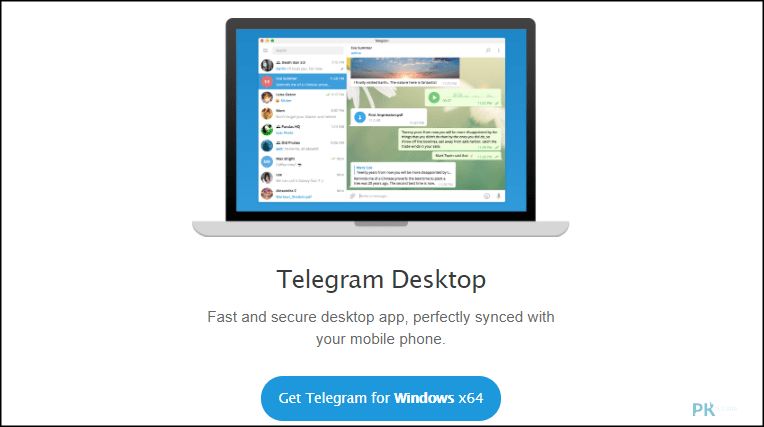
з”өжҠҘж–Ү件еӯҳеӮЁдҪҚзҪ®жҰӮиҝ°
Windowsзі»з»ҹдёӯз”өжҠҘдёӢиҪҪж–Ү件зҡ„й»ҳи®Өи·Ҝеҫ„
-
з”өжҠҘж–Ү件й»ҳи®ӨеӯҳеӮЁдҪҚзҪ®пјҡеңЁWindowsзі»з»ҹдёӯпјҢз”өжҠҘй»ҳи®Өе°ҶдёӢиҪҪзҡ„ж–Ү件дҝқеӯҳеңЁC:\Users\з”ЁжҲ·еҗҚ\Downloads\Telegram Desktopж–Ү件еӨ№дёӯгҖӮжүҖжңүйҖҡиҝҮз”өжҠҘдёӢиҪҪзҡ„ж–Ү件пјҢеҢ…жӢ¬еӣҫзүҮгҖҒж–ҮжЎЈгҖҒи§Ҷйў‘зӯүпјҢйғҪдјҡиҮӘеҠЁеӯҳеӮЁеңЁжӯӨж–Ү件еӨ№гҖӮйҷӨйқһз”ЁжҲ·еңЁи®ҫзҪ®дёӯжӣҙж”№дәҶж–Ү件дҝқеӯҳи·Ҝеҫ„пјҢеҗҰеҲҷжүҖжңүдёӢиҪҪж–Ү件йғҪдјҡеӯҳеӮЁеңЁиҝҷдёӘй»ҳи®Өи·Ҝеҫ„дёӢгҖӮ
-
еҰӮдҪ•жҹҘзңӢе’Ңз®ЎзҗҶдёӢиҪҪзҡ„ж–Ү件пјҡиҰҒжҹҘзңӢдёӢиҪҪзҡ„ж–Ү件пјҢз”ЁжҲ·еҸҜд»ҘйҖҡиҝҮж–Ү件иө„жәҗз®ЎзҗҶеҷЁжү“ејҖиҜҘи·Ҝеҫ„пјҢиҝӣе…ҘTelegram Desktopж–Ү件еӨ№еҚіеҸҜжҹҘзңӢжүҖжңүдёӢиҪҪзҡ„ж–Ү件гҖӮж–Ү件иө„жәҗз®ЎзҗҶеҷЁжҸҗдҫӣдәҶж–№дҫҝзҡ„з®ЎзҗҶеҠҹиғҪпјҢз”ЁжҲ·еҸҜд»ҘеҜ№ж–Ү件иҝӣиЎҢеҲҶзұ»гҖҒжҺ’еәҸжҲ–еҲ йҷӨзӯүж“ҚдҪңгҖӮжӯӨеӨ–пјҢз”ЁжҲ·д№ҹеҸҜд»ҘеҲ©з”ЁжҗңзҙўжЎҶжҗңзҙўзү№е®ҡзҡ„ж–Ү件зұ»еһӢжҲ–ж–Ү件еҗҚпјҢд»ҺиҖҢеҝ«йҖҹе®ҡдҪҚдёӢиҪҪзҡ„ж–Ү件гҖӮ
-
жӣҙж”№дёӢиҪҪж–Ү件еӨ№и·Ҝеҫ„пјҡеҰӮжһңз”ЁжҲ·еёҢжңӣе°Ҷж–Ү件дҝқеӯҳеҲ°е…¶д»–дҪҚзҪ®пјҢеҸҜд»Ҙиҝӣе…Ҙз”өжҠҘи®ҫзҪ®пјҢжүҫеҲ°вҖңй«ҳзә§вҖқйҖүйЎ№пјҢйҖүжӢ©вҖңж–Ү件и®ҫзҪ®вҖқйғЁеҲҶпјҢ然еҗҺзӮ№еҮ»вҖңжӣҙж”№и·Ҝеҫ„вҖқжҢүй’®гҖӮз”ЁжҲ·еҸҜд»ҘйҖүжӢ©еҸҰдёҖдёӘж–Ү件еӨ№пјҢз”өжҠҘе°Ҷдјҡе°ҶжүҖжңүеҗҺз»ӯдёӢиҪҪзҡ„ж–Ү件дҝқеӯҳеңЁж–°зҡ„и·Ҝеҫ„дёӯгҖӮйҖҡиҝҮиҝҷз§Қж–№ејҸпјҢз”ЁжҲ·еҸҜд»ҘиҪ»жқҫе°Ҷз”өжҠҘдёӢиҪҪж–Ү件移еҠЁеҲ°е…¶д»–зЈҒзӣҳеҲҶеҢәжҲ–еӨ–йғЁзЎ¬зӣҳдёӯпјҢд»ҘиҠӮзңҒзі»з»ҹзӣҳз©әй—ҙгҖӮ
MacOSзі»з»ҹдёӯз”өжҠҘдёӢиҪҪж–Ү件зҡ„й»ҳи®Өи·Ҝеҫ„
-
з”өжҠҘдёӢиҪҪж–Ү件зҡ„й»ҳи®ӨдҪҚзҪ®пјҡеңЁMacOSзі»з»ҹдёӯпјҢз”өжҠҘдёӢиҪҪзҡ„ж–Ү件й»ҳи®ӨеӯҳеӮЁеңЁз”ЁжҲ·зҡ„вҖңдёӢиҪҪвҖқж–Ү件еӨ№дёӯпјҢи·Ҝеҫ„йҖҡеёёдёә~/Downloads/Telegram DesktopгҖӮжүҖжңүйҖҡиҝҮз”өжҠҘдёӢиҪҪзҡ„ж–Ү件пјҢеҢ…жӢ¬еӣҫзүҮгҖҒи§Ҷйў‘е’Ңж–ҮжЎЈзӯүпјҢйғҪдҝқеӯҳеңЁиҝҷдёӘж–Ү件еӨ№еҶ…гҖӮйҷӨйқһз”ЁжҲ·еңЁи®ҫзҪ®дёӯжӣҙж”№дәҶи·Ҝеҫ„пјҢеҗҰеҲҷжүҖжңүж–Ү件йғҪдјҡдҝқеӯҳеңЁй»ҳи®Өзҡ„дёӢиҪҪдҪҚзҪ®гҖӮ
-
жҹҘзңӢе’Ңз®ЎзҗҶж–Ү件пјҡз”ЁжҲ·еҸҜд»ҘйҖҡиҝҮMacOSзҡ„FinderиҪ»жқҫжүҫеҲ°е№¶з®ЎзҗҶз”өжҠҘдёӢиҪҪзҡ„ж–Ү件гҖӮеңЁFinderдёӯпјҢзӮ№еҮ»е·Ұдҫ§зҡ„вҖңдёӢиҪҪвҖқж–Ү件еӨ№пјҢ然еҗҺиҝӣе…ҘвҖңTelegram DesktopвҖқеӯҗж–Ү件еӨ№пјҢз”ЁжҲ·еҸҜд»ҘжҹҘзңӢжүҖжңүдёӢиҪҪзҡ„ж–Ү件гҖӮз”ЁжҲ·иҝҳеҸҜд»ҘдҪҝз”ЁFinderзҡ„жҺ’еәҸеҠҹиғҪпјҢж №жҚ®ж–Ү件зұ»еһӢгҖҒдҝ®ж”№ж—ҘжңҹзӯүеҜ№ж–Ү件иҝӣиЎҢжҺ’еәҸпјҢдҫҝдәҺеҝ«йҖҹжҹҘжүҫйңҖиҰҒзҡ„ж–Ү件гҖӮ
-
жӣҙж”№дёӢиҪҪи·Ҝеҫ„пјҡеҰӮжһңз”ЁжҲ·жғіиҰҒжӣҙж”№з”өжҠҘдёӢиҪҪж–Ү件зҡ„еӯҳеӮЁи·Ҝеҫ„пјҢеҸҜд»Ҙиҝӣе…Ҙз”өжҠҘзҡ„и®ҫзҪ®з•ҢйқўпјҢйҖүжӢ©вҖңж–Ү件管зҗҶвҖқйғЁеҲҶпјҢеңЁиҝҷйҮҢз”ЁжҲ·еҸҜд»ҘзӮ№еҮ»вҖңжӣҙж”№и·Ҝеҫ„вҖқжҢүй’®пјҢйҖүжӢ©ж–°зҡ„еӯҳеӮЁдҪҚзҪ®гҖӮз”ЁжҲ·еҸҜд»Ҙе°Ҷж–Ү件дҝқеӯҳеҲ°жЎҢйқўгҖҒеӨ–йғЁзЎ¬зӣҳжҲ–иҖ…е…¶д»–иҮӘе®ҡд№үи·Ҝеҫ„пјҢжӣҙж”№еҗҺпјҢжүҖжңүж–°дёӢиҪҪзҡ„ж–Ү件йғҪдјҡеӯҳеӮЁеҲ°ж–°зҡ„ж–Ү件еӨ№дёӯгҖӮ
Androidи®ҫеӨҮдёӯз”өжҠҘж–Ү件зҡ„еӯҳеӮЁдҪҚзҪ®
-
й»ҳи®ӨеӯҳеӮЁдҪҚзҪ®пјҡеңЁAndroidи®ҫеӨҮдёҠпјҢз”өжҠҘдёӢиҪҪзҡ„ж–Ү件йҖҡеёёдҝқеӯҳеңЁи®ҫеӨҮзҡ„еҶ…йғЁеӯҳеӮЁдёӯпјҢи·Ҝеҫ„дёә/storage/emulated/0/Telegramж–Ү件еӨ№гҖӮиҝҷжҳҜз”өжҠҘеә”з”Ёзҡ„й»ҳи®ӨеӯҳеӮЁи·Ҝеҫ„пјҢжүҖжңүйҖҡиҝҮз”өжҠҘдёӢиҪҪзҡ„ж–Ү件пјҢеҢ…жӢ¬еӣҫзүҮгҖҒи§Ҷйў‘гҖҒж–ҮжЎЈзӯүпјҢйғҪдјҡдҝқеӯҳеңЁиҝҷдёӘж–Ү件еӨ№дёӢгҖӮз”ЁжҲ·еҸҜд»ҘдҪҝз”Ёж–Ү件管зҗҶеҷЁеә”з”ЁжҹҘзңӢиҜҘж–Ү件еӨ№пјҢ并иҝӣиЎҢзӣёе…ізҡ„з®ЎзҗҶж“ҚдҪңгҖӮ
-
жҹҘзңӢе’Ңз®ЎзҗҶж–Ү件пјҡйҖҡиҝҮAndroidи®ҫеӨҮзҡ„ж–Ү件管зҗҶеҷЁеә”з”ЁпјҢз”ЁжҲ·еҸҜд»Ҙеҝ«йҖҹиҝӣе…ҘTelegramж–Ү件еӨ№жҹҘзңӢдёӢиҪҪзҡ„ж–Ү件гҖӮиҝӣе…ҘеҶ…йғЁеӯҳеӮЁжҲ–SDеҚЎпјҢжүҫеҲ°Telegramж–Ү件еӨ№пјҢжүҖжңүдёӢиҪҪзҡ„ж–Ү件йғҪдјҡд»ҘдёҚеҗҢзҡ„ж–Ү件зұ»еһӢеҲҶзұ»еӯҳеӮЁгҖӮз”ЁжҲ·еҸҜд»ҘеңЁж–Ү件管зҗҶеҷЁдёӯеҲ йҷӨдёҚйңҖиҰҒзҡ„ж–Ү件жҲ–е°Ҷ其移еҠЁеҲ°еӨ–йғЁеӯҳеӮЁи®ҫеӨҮпјҲеҰӮSDеҚЎпјүдёӯпјҢд»ҘдҫҝжӣҙеҘҪең°з®ЎзҗҶеӯҳеӮЁз©әй—ҙгҖӮ
-
жӣҙж”№еӯҳеӮЁи·Ҝеҫ„пјҡеҰӮжһңз”ЁжҲ·еёҢжңӣе°Ҷз”өжҠҘдёӢиҪҪзҡ„ж–Ү件дҝқеӯҳеҲ°дёҚеҗҢзҡ„еӯҳеӮЁдҪҚзҪ®пјҢAndroidзі»з»ҹе…Ғи®ёз”ЁжҲ·еңЁз”өжҠҘи®ҫзҪ®дёӯйҖүжӢ©дҝқеӯҳи·Ҝеҫ„гҖӮеңЁз”өжҠҘеә”з”ЁдёӯпјҢз”ЁжҲ·еҸҜд»Ҙиҝӣе…ҘвҖңи®ҫзҪ®вҖқ>вҖңж•°жҚ®е’ҢеӯҳеӮЁвҖқ>вҖңдҝқеӯҳж–Ү件еҲ°вҖқйҖүйЎ№пјҢйҖүжӢ©е°Ҷж–Ү件дҝқеӯҳеҲ°еҶ…йғЁеӯҳеӮЁжҲ–еӨ–йғЁSDеҚЎгҖӮжӣҙж”№еҗҺпјҢжүҖжңүеҗҺз»ӯдёӢиҪҪзҡ„ж–Ү件е°ҶдҝқеӯҳеҲ°жҢҮе®ҡзҡ„еӯҳеӮЁи®ҫеӨҮдёӯпјҢеё®еҠ©з”ЁжҲ·иҠӮзңҒеҶ…йғЁеӯҳеӮЁз©әй—ҙгҖӮ

еҰӮдҪ•жҹҘзңӢз”өжҠҘдёӢиҪҪж–Ү件зҡ„дҪҚзҪ®
еңЁWindowsзі»з»ҹдёӯжҹҘзңӢз”өжҠҘдёӢиҪҪзҡ„ж–Ү件
-
жү“ејҖж–Ү件иө„жәҗз®ЎзҗҶеҷЁжҹҘзңӢй»ҳи®ӨдёӢиҪҪи·Ҝеҫ„пјҡеңЁWindowsзі»з»ҹдёӯпјҢз”өжҠҘдёӢиҪҪзҡ„ж–Ү件й»ҳи®ӨдҝқеӯҳеңЁC:\Users\з”ЁжҲ·еҗҚ\Downloads\Telegram Desktopж–Ү件еӨ№дёӯгҖӮиҰҒжҹҘзңӢиҝҷдәӣж–Ү件пјҢйҰ–е…ҲйңҖиҰҒжү“ејҖж–Ү件иө„жәҗз®ЎзҗҶеҷЁгҖӮжҢүдёӢвҖңWin + EвҖқз»„еҗҲй”®жҲ–зӮ№еҮ»д»»еҠЎж ҸдёҠзҡ„ж–Ү件иө„жәҗз®ЎзҗҶеҷЁеӣҫж ҮпјҢ然еҗҺеҜјиҲӘеҲ°вҖңдёӢиҪҪвҖқж–Ү件еӨ№дёӯзҡ„вҖңTelegram DesktopвҖқеӯҗж–Ү件еӨ№гҖӮиҝҷйҮҢеӯҳеӮЁдәҶжүҖжңүйҖҡиҝҮз”өжҠҘдёӢиҪҪзҡ„ж–Ү件пјҢеҢ…жӢ¬еӣҫзүҮгҖҒи§Ҷйў‘гҖҒж–ҮжЎЈзӯүгҖӮеҰӮжһңз”ЁжҲ·жңӘжӣҙж”№дёӢиҪҪи·Ҝеҫ„пјҢжүҖжңүдёӢиҪҪзҡ„ж–Ү件йғҪдјҡдҝқеӯҳеңЁиҜҘдҪҚзҪ®гҖӮ
-
жҗңзҙўзү№е®ҡж–Ү件пјҡеҰӮжһңз”өжҠҘдёӢиҪҪзҡ„ж–Ү件иҫғеӨҡпјҢз”ЁжҲ·еҸҜд»ҘйҖҡиҝҮж–Ү件иө„жәҗз®ЎзҗҶеҷЁзҡ„жҗңзҙўжЎҶиҫ“е…Ҙж–Ү件еҗҚжҲ–ж–Ү件зұ»еһӢпјҲеҰӮвҖң.jpgвҖқжҲ–вҖң.pdfвҖқпјүжқҘжҹҘжүҫзү№е®ҡзҡ„ж–Ү件гҖӮжҗңзҙўеҠҹиғҪдјҡиҮӘеҠЁжҳҫзӨәдёҺжҗңзҙўжқЎд»¶еҢ№й…Қзҡ„жүҖжңүж–Ү件пјҢеё®еҠ©з”ЁжҲ·еҝ«йҖҹе®ҡдҪҚйңҖиҰҒзҡ„ж–Ү件гҖӮжӯӨеӨ–пјҢз”ЁжҲ·еҸҜд»ҘжҢүж–Ү件зұ»еһӢгҖҒеӨ§е°ҸжҲ–ж—ҘжңҹеҜ№ж–Ү件иҝӣиЎҢжҺ’еәҸпјҢиҝӣдёҖжӯҘз®ҖеҢ–жҹҘжүҫиҝҮзЁӢгҖӮ
-
жЈҖжҹҘеӣһ收з«ҷжҳҜеҗҰеҢ…еҗ«ж–Ү件пјҡеҰӮжһңдёӢиҪҪзҡ„ж–Ү件被дёҚе°ҸеҝғеҲ йҷӨпјҢWindowsзҡ„еӣһ收з«ҷдёӯеҸҜиғҪд»Қ然дҝқз•ҷиҝҷдәӣж–Ү件гҖӮз”ЁжҲ·еҸҜд»ҘзӮ№еҮ»жЎҢйқўдёҠзҡ„еӣһ收з«ҷеӣҫж ҮпјҢжҹҘзңӢжҳҜеҗҰжңүе·ІеҲ йҷӨзҡ„з”өжҠҘдёӢиҪҪж–Ү件гҖӮеҰӮжһңж–Ү件еӯҳеңЁпјҢеҸҜд»ҘеҸій”®зӮ№еҮ»е№¶йҖүжӢ©вҖңиҝҳеҺҹвҖқжқҘжҒўеӨҚж–Ү件гҖӮ
еңЁMacOSзі»з»ҹдёӯжҹҘзңӢз”өжҠҘдёӢиҪҪи·Ҝеҫ„
-
дҪҝз”ЁFinderжҹҘзңӢдёӢиҪҪж–Ү件пјҡеңЁMacOSдёӯпјҢз”өжҠҘй»ҳи®Өе°ҶдёӢиҪҪзҡ„ж–Ү件дҝқеӯҳеңЁ~/Downloads/Telegram Desktopж–Ү件еӨ№дёӯгҖӮз”ЁжҲ·еҸҜд»ҘйҖҡиҝҮFinderжҹҘзңӢиҝҷдәӣж–Ү件гҖӮжү“ејҖFinderеә”з”ЁпјҢзӮ№еҮ»е·Ұдҫ§зҡ„вҖңдёӢиҪҪвҖқйҖүйЎ№пјҢ然еҗҺиҝӣе…ҘвҖңTelegram DesktopвҖқж–Ү件еӨ№гҖӮеңЁиҝҷйҮҢпјҢз”ЁжҲ·еҸҜд»ҘжҹҘзңӢжүҖжңүдёӢиҪҪзҡ„з”өжҠҘж–Ү件гҖӮеҰӮжһңдёҚжё…жҘҡж–Ү件зҡ„е…·дҪ“дҪҚзҪ®пјҢз”ЁжҲ·иҝҳеҸҜд»ҘеңЁFinderзҡ„жҗңзҙўжЎҶдёӯиҫ“е…ҘвҖңTelegramвҖқжҲ–ж–Ү件зұ»еһӢпјҲеҰӮвҖң.jpgвҖқжҲ–вҖң.pdfвҖқпјүиҝӣиЎҢеҝ«йҖҹжҹҘжүҫгҖӮ
-
йҖҡиҝҮSpotlightжҗңзҙўж–Ү件пјҡеҰӮжһңз”ЁжҲ·дёҚзҹҘйҒ“ж–Ү件зҡ„е…·дҪ“дҪҚзҪ®пјҢеҸҜд»ҘйҖҡиҝҮMacOSзҡ„SpotlightжҗңзҙўеҠҹиғҪжүҫеҲ°з”өжҠҘдёӢиҪҪзҡ„ж–Ү件гҖӮзӮ№еҮ»еұҸ幕еҸідёҠи§’зҡ„ж”ҫеӨ§й•ңеӣҫж ҮпјҢжҲ–иҖ…жҢүдёӢвҖңCommand + SpaceвҖқй”®пјҢжҝҖжҙ»SpotlightжҗңзҙўгҖӮеңЁжҗңзҙўжЎҶдёӯиҫ“е…Ҙж–Ү件еҗҚжҲ–ж–Ү件зұ»еһӢпјҢSpotlightдјҡиҮӘеҠЁеҲ—еҮәеҢ№й…Қзҡ„ж–Ү件гҖӮзӮ№еҮ»жҗңзҙўз»“жһңдёӯзҡ„ж–Ү件пјҢFinderдјҡиҮӘеҠЁжү“ејҖж–Ү件жүҖеңЁзҡ„ж–Ү件еӨ№пјҢеё®еҠ©з”ЁжҲ·еҝ«йҖҹе®ҡдҪҚж–Ү件гҖӮ
-
жҹҘзңӢеӣһ收з«ҷдёӯзҡ„ж–Ү件пјҡеҰӮжһңж–Ү件被иҜҜеҲ йҷӨпјҢеҸҜд»ҘйҖҡиҝҮMacOSзҡ„еӣһ收з«ҷеҠҹиғҪжҹҘзңӢдёўеӨұзҡ„ж–Ү件гҖӮзӮ№еҮ»Dockдёӯзҡ„еӣһ收з«ҷеӣҫж ҮпјҢжҹҘзңӢе·ІеҲ йҷӨзҡ„ж–Ү件гҖӮеҰӮжһңз”өжҠҘдёӢиҪҪзҡ„ж–Ү件д»Қ然еӯҳеңЁдәҺеӣһ收з«ҷдёӯпјҢз”ЁжҲ·еҸҜд»ҘеҸій”®зӮ№еҮ»ж–Ү件пјҢйҖүжӢ©вҖңж”ҫеӣһвҖқе°Ҷе…¶жҒўеӨҚеҲ°еҺҹдҪҚзҪ®гҖӮ
еңЁAndroidи®ҫеӨҮдёҠжҹҘзңӢдёӢиҪҪж–Ү件зҡ„дҪҚзҪ®
-
йҖҡиҝҮж–Ү件管зҗҶеҷЁи®ҝй—®Telegramж–Ү件еӨ№пјҡеңЁAndroidи®ҫеӨҮдёҠпјҢз”өжҠҘдёӢиҪҪзҡ„ж–Ү件йҖҡеёёдҝқеӯҳеңЁ/storage/emulated/0/Telegramж–Ү件еӨ№дёӯгҖӮз”ЁжҲ·еҸҜд»ҘдҪҝз”Ёж–Ү件管зҗҶеҷЁеә”з”Ёжү“ејҖиҜҘж–Ү件еӨ№пјҢжҹҘзңӢжүҖжңүдёӢиҪҪзҡ„ж–Ү件гҖӮиҝӣе…ҘвҖңеҶ…йғЁеӯҳеӮЁвҖқжҲ–вҖңSDеҚЎвҖқйҖүйЎ№пјҢжүҫеҲ°Telegramж–Ү件еӨ№е№¶зӮ№еҮ»иҝӣе…ҘгҖӮеңЁжӯӨж–Ү件еӨ№дёӯпјҢжүҖжңүйҖҡиҝҮз”өжҠҘдёӢиҪҪзҡ„ж–Ү件йғҪдјҡжҢүж–Ү件зұ»еһӢеӯҳеӮЁпјҢз”ЁжҲ·еҸҜд»ҘжөҸи§ҲжҲ–з®ЎзҗҶиҝҷдәӣж–Ү件гҖӮ
-
дҪҝз”Ёж–Ү件管зҗҶеҷЁзҡ„жҗңзҙўеҠҹиғҪпјҡеҰӮжһңж–Ү件数йҮҸиҫғеӨҡпјҢз”ЁжҲ·еҸҜд»ҘдҪҝз”Ёж–Ү件管зҗҶеҷЁзҡ„жҗңзҙўеҠҹиғҪжҹҘжүҫзү№е®ҡж–Ү件гҖӮеңЁж–Ү件管зҗҶеҷЁзҡ„жҗңзҙўжЎҶдёӯиҫ“е…Ҙж–Ү件еҗҚжҲ–ж–Ү件зұ»еһӢпјҲеҰӮвҖң.jpgвҖқжҲ–вҖң.mp4вҖқпјүпјҢзі»з»ҹдјҡиҮӘеҠЁжҳҫзӨәеҢ№й…Қзҡ„ж–Ү件пјҢеё®еҠ©з”ЁжҲ·еҝ«йҖҹжүҫеҲ°жүҖйңҖзҡ„ж–Ү件гҖӮ
-
жҹҘзңӢеӣһ收з«ҷдёӯзҡ„е·ІеҲ йҷӨж–Ү件пјҡеҰӮжһңз”ЁжҲ·иҜҜеҲ дәҶз”өжҠҘдёӢиҪҪзҡ„ж–Ү件пјҢеҸҜд»ҘжЈҖжҹҘи®ҫеӨҮзҡ„еӣһ收з«ҷеҠҹиғҪгҖӮйғЁеҲҶAndroidи®ҫеӨҮзҡ„ж–Ү件管зҗҶеҷЁеә”з”ЁжҸҗдҫӣеӣһ收з«ҷеҠҹиғҪпјҢе…Ғи®ёз”ЁжҲ·жҒўеӨҚе·ІеҲ йҷӨзҡ„ж–Ү件гҖӮжү“ејҖж–Ү件管зҗҶеҷЁпјҢиҝӣе…Ҙеӣһ收з«ҷжҲ–еһғеңҫз®ұж–Ү件еӨ№пјҢжҹҘзңӢжҳҜеҗҰеҸҜд»ҘжүҫеҲ°дёўеӨұзҡ„з”өжҠҘдёӢиҪҪж–Ү件гҖӮеҰӮжһңж–Ү件еӯҳеңЁпјҢеҸҜд»ҘйҖүжӢ©жҒўеӨҚиҝҷдәӣж–Ү件гҖӮ
жӣҙж”№з”өжҠҘдёӢиҪҪж–Ү件еӯҳеӮЁи·Ҝеҫ„
еңЁWindowsдёӯжӣҙж”№з”өжҠҘдёӢиҪҪи·Ҝеҫ„
-
иҝӣе…Ҙз”өжҠҘи®ҫзҪ®з•ҢйқўпјҡеңЁWindowsзі»з»ҹдёӯпјҢз”ЁжҲ·йҰ–е…ҲйңҖиҰҒжү“ејҖз”өжҠҘе®ўжҲ·з«ҜпјҢзӮ№еҮ»е·ҰдёҠи§’зҡ„иҸңеҚ•жҢүй’®пјҲдёүжқЎжЁӘзәҝпјүпјҢиҝӣе…ҘвҖңи®ҫзҪ®вҖқйҖүйЎ№гҖӮжҺҘзқҖпјҢеңЁи®ҫзҪ®з•ҢйқўдёӯйҖүжӢ©вҖңй«ҳзә§вҖқйғЁеҲҶпјҢеңЁвҖңж–Ү件管зҗҶвҖқдёӢжүҫеҲ°еҪ“еүҚзҡ„дёӢиҪҪж–Ү件и·Ҝеҫ„гҖӮй»ҳи®Өжғ…еҶөдёӢпјҢз”өжҠҘдјҡе°ҶдёӢиҪҪзҡ„ж–Ү件дҝқеӯҳеңЁC:\Users\з”ЁжҲ·еҗҚ\Downloads\Telegram Desktopж–Ү件еӨ№дёӯгҖӮеҰӮжһңз”ЁжҲ·еёҢжңӣжӣҙж”№иҜҘи·Ҝеҫ„пјҢеҸҜд»ҘзӮ№еҮ»вҖңжӣҙж”№и·Ҝеҫ„вҖқжҢүй’®гҖӮ
-
йҖүжӢ©ж–°зҡ„ж–Ү件еӨ№пјҡзӮ№еҮ»вҖңжӣҙж”№и·Ҝеҫ„вҖқеҗҺпјҢWindowsдјҡеј№еҮәдёҖдёӘж–Ү件йҖүжӢ©жЎҶпјҢз”ЁжҲ·еҸҜд»ҘйҖүжӢ©дёҖдёӘж–°зҡ„ж–Ү件еӨ№дҪңдёәдёӢиҪҪж–Ү件зҡ„еӯҳеӮЁдҪҚзҪ®гҖӮеҸҜд»ҘйҖүжӢ©зЈҒзӣҳдёӯзҡ„е…¶д»–еҲҶеҢәжҲ–еӨ–йғЁзЎ¬зӣҳпјҢзЎ®дҝқж–°зҡ„и·Ҝеҫ„жңүи¶іеӨҹзҡ„з©әй—ҙжқҘеӯҳеӮЁз”өжҠҘдёӢиҪҪзҡ„ж–Ү件гҖӮз”ЁжҲ·еҸҜд»Ҙж №жҚ®йңҖиҰҒйҖүжӢ©жӣҙеҗҲйҖӮзҡ„дҪҚзҪ®пјҢдҫӢеҰӮе°Ҷж–Ү件еӯҳеӮЁеңЁDзӣҳжҲ–EзӣҳпјҢйҒҝе…Қзі»з»ҹзӣҳCзӣҳеӯҳеӮЁз©әй—ҙдёҚи¶ігҖӮ
-
зЎ®и®Ө并дҝқеӯҳжӣҙж”№пјҡйҖүжӢ©ж–°и·Ҝеҫ„еҗҺпјҢзӮ№еҮ»вҖңзЎ®и®ӨвҖқжҢүй’®гҖӮз”өжҠҘе°ҶиҮӘеҠЁе°ҶжүҖжңүеҗҺз»ӯдёӢиҪҪзҡ„ж–Ү件дҝқеӯҳеңЁж–°жҢҮе®ҡзҡ„ж–Ү件еӨ№дёӯгҖӮз”ЁжҲ·еҸҜд»ҘйҖҡиҝҮж–Ү件иө„жәҗз®ЎзҗҶеҷЁиҝӣе…Ҙж–°зҡ„ж–Ү件еӨ№и·Ҝеҫ„жҹҘзңӢе·ІдёӢиҪҪзҡ„ж–Ү件гҖӮжӣҙж”№и·Ҝеҫ„еҗҺпјҢж—§зҡ„ж–Ү件е°ҶдёҚдјҡеҸ—еҲ°еҪұе“ҚпјҢз”ЁжҲ·йңҖиҰҒжүӢеҠЁе°Ҷж—§ж–Ү件иҪ¬з§»еҲ°ж–°зҡ„ж–Ү件еӨ№дёӯгҖӮ
еңЁMacOSдёӯжӣҙж”№з”өжҠҘж–Ү件еӯҳеӮЁдҪҚзҪ®
-
иҝӣе…Ҙз”өжҠҘи®ҫзҪ®пјҡеңЁMacOSзі»з»ҹдёӯпјҢжү“ејҖз”өжҠҘеә”з”ЁпјҢзӮ№еҮ»е·ҰдёҠи§’зҡ„з”өжҠҘеӣҫж ҮпјҢйҖүжӢ©вҖңи®ҫзҪ®вҖқйҖүйЎ№гҖӮиҝӣе…Ҙи®ҫзҪ®еҗҺпјҢжүҫеҲ°вҖңж–Ү件管зҗҶвҖқйғЁеҲҶпјҢеңЁиҝҷйҮҢз”ЁжҲ·еҸҜд»ҘжҹҘзңӢеҪ“еүҚдёӢиҪҪж–Ү件зҡ„еӯҳеӮЁи·Ҝеҫ„гҖӮй»ҳи®Өжғ…еҶөдёӢпјҢз”өжҠҘдјҡе°Ҷж–Ү件дёӢиҪҪеҲ°~/Downloads/Telegram Desktopж–Ү件еӨ№дёӯгҖӮ
-
йҖүжӢ©ж–°зҡ„дёӢиҪҪдҪҚзҪ®пјҡеңЁвҖңж–Ү件管зҗҶвҖқдёӯпјҢзӮ№еҮ»вҖңжӣҙж”№и·Ҝеҫ„вҖқжҢүй’®пјҢMacOSдјҡеј№еҮәдёҖдёӘж–Ү件йҖүжӢ©еҷЁпјҢз”ЁжҲ·еҸҜд»ҘйҖүжӢ©ж–°зҡ„ж–Ү件еӨ№дҪңдёәдёӢиҪҪж–Ү件зҡ„дҝқеӯҳдҪҚзҪ®гҖӮз”ЁжҲ·еҸҜд»ҘйҖүжӢ©е°Ҷж–Ү件дҝқеӯҳеңЁжЎҢйқўгҖҒеӨ–йғЁзЎ¬зӣҳжҲ–е…¶д»–иҮӘе®ҡд№үж–Ү件еӨ№дёӯгҖӮйҖүжӢ©ж–°зҡ„и·Ҝеҫ„еҗҺпјҢжүҖжңүеҗҺз»ӯдёӢиҪҪзҡ„ж–Ү件йғҪдјҡеӯҳеӮЁеңЁиҜҘдҪҚзҪ®гҖӮ
-
зЎ®и®Ө并еә”з”Ёжӣҙж”№пјҡйҖүжӢ©еҘҪж–°зҡ„ж–Ү件еӨ№еҗҺпјҢзӮ№еҮ»вҖңзЎ®и®ӨвҖқжҢүй’®пјҢз”өжҠҘдјҡиҮӘеҠЁе°ҶеҗҺз»ӯдёӢиҪҪзҡ„ж–Ү件дҝқеӯҳеҲ°ж–°зҡ„и·Ҝеҫ„гҖӮз”ЁжҲ·еҸҜд»ҘйҖҡиҝҮFinderжҹҘзңӢж–°жҢҮе®ҡж–Ү件еӨ№дёӯзҡ„дёӢиҪҪеҶ…е®№гҖӮеҜ№дәҺе·Із»ҸдёӢиҪҪзҡ„ж–Ү件пјҢз”ЁжҲ·еҸҜд»ҘжүӢеҠЁе°Ҷ其移еҠЁеҲ°ж–°ж–Ү件еӨ№пјҢд»ҘдҫҝжӣҙеҘҪең°ж•ҙзҗҶе’Ңз®ЎзҗҶж–Ү件гҖӮ
еңЁAndroidи®ҫеӨҮдёӯжӣҙж”№з”өжҠҘдёӢиҪҪдҪҚзҪ®
-
жү“ејҖз”өжҠҘи®ҫзҪ®пјҡеңЁAndroidи®ҫеӨҮдёҠпјҢз”ЁжҲ·йңҖиҰҒжү“ејҖз”өжҠҘеә”з”ЁпјҢзӮ№еҮ»е·ҰдёҠи§’зҡ„иҸңеҚ•жҢүй’®пјҢиҝӣе…ҘвҖңи®ҫзҪ®вҖқйҖүйЎ№гҖӮ然еҗҺж»ҡеҠЁйЎөйқўжүҫеҲ°вҖңж•°жҚ®е’ҢеӯҳеӮЁвҖқйғЁеҲҶпјҢзӮ№еҮ»иҝӣе…ҘгҖӮеңЁиҝҷйҮҢпјҢз”ЁжҲ·еҸҜд»ҘжҹҘзңӢеҪ“еүҚдёӢиҪҪж–Ү件зҡ„еӯҳеӮЁдҪҚзҪ®гҖӮ
-
йҖүжӢ©ж–°зҡ„еӯҳеӮЁдҪҚзҪ®пјҡеңЁвҖңж•°жҚ®е’ҢеӯҳеӮЁвҖқдёӯпјҢжүҫеҲ°вҖңдҝқеӯҳж–Ү件еҲ°вҖқйҖүйЎ№пјҢзӮ№еҮ»еҗҺз”ЁжҲ·еҸҜд»ҘйҖүжӢ©е°Ҷж–Ү件дҝқеӯҳеңЁеҶ…йғЁеӯҳеӮЁжҲ–еӨ–йғЁSDеҚЎдёӯгҖӮиӢҘи®ҫеӨҮж”ҜжҢҒSDеҚЎпјҢз”ЁжҲ·еҸҜд»ҘйҖүжӢ©е°Ҷж–Ү件еӯҳеӮЁеңЁSDеҚЎдёҠпјҢйҮҠж”ҫжүӢжңәзҡ„еҶ…еӯҳз©әй—ҙгҖӮеҰӮжһңз”ЁжҲ·еёҢжңӣж”№еҸҳй»ҳи®Өи·Ҝеҫ„пјҢеҸҜд»ҘеңЁиҜҘз•ҢйқўйҖүжӢ©дёҚеҗҢзҡ„еӯҳеӮЁдҪҚзҪ®пјҢ并确дҝқйҖүжӢ©зҡ„ж–°дҪҚзҪ®жңүи¶іеӨҹзҡ„з©әй—ҙгҖӮ
-
зЎ®и®Ө并дҝқеӯҳи®ҫзҪ®пјҡжӣҙж”№и·Ҝеҫ„еҗҺпјҢзӮ№еҮ»зЎ®и®ӨжҢүй’®гҖӮз”өжҠҘдјҡејҖе§Ӣе°ҶжүҖжңүж–°дёӢиҪҪзҡ„ж–Ү件дҝқеӯҳеңЁж–°жҢҮе®ҡзҡ„дҪҚзҪ®гҖӮз”ЁжҲ·еҸҜд»ҘйҖҡиҝҮж–Ү件管зҗҶеҷЁжҹҘзңӢж–Ү件жҳҜеҗҰжӯЈзЎ®дҝқеӯҳеҲ°ж–°зҡ„еӯҳеӮЁдҪҚзҪ®гҖӮеҰӮжһңжңүйңҖиҰҒпјҢз”ЁжҲ·иҝҳеҸҜд»ҘжүӢеҠЁе°Ҷд№ӢеүҚдёӢиҪҪзҡ„ж–Ү件移еҠЁеҲ°ж–°зҡ„еӯҳеӮЁи·Ҝеҫ„дёӯгҖӮ

еҝ«йҖҹжҹҘжүҫз”өжҠҘдёӢиҪҪзҡ„ж–Ү件
еңЁWindowsдёӯдҪҝз”ЁжҗңзҙўеҠҹиғҪжҹҘжүҫз”өжҠҘж–Ү件
-
жү“ејҖж–Ү件иө„жәҗз®ЎзҗҶеҷЁе№¶дҪҝз”ЁжҗңзҙўжЎҶпјҡеңЁWindowsж“ҚдҪңзі»з»ҹдёӯпјҢз”ЁжҲ·еҸҜд»ҘдҪҝз”Ёж–Ү件иө„жәҗз®ЎзҗҶеҷЁжқҘжҹҘжүҫз”өжҠҘдёӢиҪҪзҡ„ж–Ү件гҖӮйҰ–е…ҲпјҢжҢүдёӢвҖңWin + EвҖқжү“ејҖж–Ү件иө„жәҗз®ЎзҗҶеҷЁпјҢиҝӣе…Ҙй»ҳи®Өзҡ„дёӢиҪҪи·Ҝеҫ„C:\Users\з”ЁжҲ·еҗҚ\Downloads\Telegram DesktopпјҢжҲ–иҖ…иҝӣе…Ҙе…¶д»–з”ЁжҲ·жҢҮе®ҡзҡ„дёӢиҪҪдҪҚзҪ®гҖӮ然еҗҺпјҢеңЁж–Ү件иө„жәҗз®ЎзҗҶеҷЁзӘ—еҸЈзҡ„еҸідёҠи§’жүҫеҲ°жҗңзҙўжЎҶпјҢиҫ“е…Ҙж–Ү件зҡ„еҗҚз§°жҲ–жү©еұ•еҗҚпјҲдҫӢеҰӮвҖң.jpgвҖқжҲ–вҖң.pdfвҖқпјүпјҢзі»з»ҹдјҡиҮӘеҠЁжҳҫзӨәжүҖжңүз¬ҰеҗҲжқЎд»¶зҡ„ж–Ү件пјҢеё®еҠ©з”ЁжҲ·еҝ«йҖҹжүҫеҲ°дёӢиҪҪзҡ„ж–Ү件гҖӮ
-
дҪҝз”Ёй«ҳзә§жҗңзҙўйҖүйЎ№пјҡWindowsж–Ү件иө„жәҗз®ЎзҗҶеҷЁжҸҗдҫӣдәҶдё°еҜҢзҡ„жҗңзҙўйҖүйЎ№пјҢз”ЁжҲ·еҸҜд»ҘйҖҡиҝҮзӮ№еҮ»жҗңзҙўжЎҶж—Ғзҡ„вҖңжҗңзҙўе·Ҙе…·вҖқжқҘеҗҜз”Ёй«ҳзә§жҗңзҙўеҠҹиғҪгҖӮжҜ”еҰӮпјҢеҸҜд»ҘйҖүжӢ©жҢүж–Ү件зұ»еһӢгҖҒдҝ®ж”№ж—ҘжңҹгҖҒеӨ§е°ҸзӯүжқЎд»¶зӯӣйҖүж–Ү件гҖӮиҝҷж ·пјҢз”ЁжҲ·еҸҜд»Ҙеҝ«йҖҹзј©е°ҸжҗңзҙўиҢғеӣҙпјҢзІҫеҮҶжҹҘжүҫйңҖиҰҒзҡ„ж–Ү件гҖӮдҫӢеҰӮпјҢеҰӮжһңеҸӘжғіжҹҘжүҫеӣҫзүҮж–Ү件пјҢеҸҜд»ҘеңЁжҗңзҙўжЎҶдёӯиҫ“е…ҘвҖң.jpgвҖқжҲ–вҖң.pngвҖқжқҘйҷҗе®ҡжҗңзҙўиҢғеӣҙгҖӮ
-
жҗңзҙўж•ҙдёӘзі»з»ҹпјҡеҰӮжһңз”ЁжҲ·ж— жі•еңЁй»ҳи®Өж–Ү件еӨ№дёӯжүҫеҲ°дёӢиҪҪзҡ„ж–Ү件пјҢеҸҜд»Ҙе°қиҜ•еңЁж•ҙдёӘзі»з»ҹиҢғеӣҙеҶ…иҝӣиЎҢжҗңзҙўгҖӮзӮ№еҮ»ж–Ү件иө„жәҗз®ЎзҗҶеҷЁе·Ұдҫ§зҡ„вҖңжӯӨз”өи„‘вҖқйҖүйЎ№пјҢ然еҗҺиҫ“е…ҘвҖңTelegramвҖқжҲ–ж–Ү件зұ»еһӢпјҲеҰӮвҖң.mp4вҖқжҲ–вҖң.txtвҖқпјүпјҢWindowsдјҡеңЁжүҖжңүзЈҒзӣҳй©ұеҠЁеҷЁдёӯжҗңзҙўзӣёе…іж–Ү件пјҢеё®еҠ©з”ЁжҲ·еҝ«йҖҹе®ҡдҪҚдёўеӨұзҡ„ж–Ү件гҖӮ
еңЁMacOSдёӯйҖҡиҝҮSpotlightеҝ«йҖҹжүҫеҲ°дёӢиҪҪж–Ү件
-
дҪҝз”ЁSpotlightиҝӣиЎҢеҝ«йҖҹжҗңзҙўпјҡеңЁMacOSзі»з»ҹдёӯпјҢз”ЁжҲ·еҸҜд»ҘйҖҡиҝҮSpotlightеҠҹиғҪеҝ«йҖҹжүҫеҲ°з”өжҠҘдёӢиҪҪзҡ„ж–Ү件гҖӮжҢүдёӢвҖңCommand + SpaceвҖқжү“ејҖSpotlightжҗңзҙўжЎҶпјҢиҫ“е…Ҙж–Ү件зҡ„еҗҚз§°жҲ–жү©еұ•еҗҚпјҲеҰӮвҖң.jpgвҖқжҲ–вҖң.pdfвҖқпјүпјҢSpotlightдјҡиҮӘеҠЁеҲ—еҮәжүҖжңүеҢ№й…Қзҡ„ж–Ү件гҖӮеҰӮжһңж–Ү件еҗҚдёҚжё…жҘҡпјҢз”ЁжҲ·иҝҳеҸҜд»Ҙж №жҚ®ж–Ү件зұ»еһӢгҖҒж—ҘжңҹжҲ–е…¶д»–дҝЎжҒҜжқҘиҝӣиЎҢжҗңзҙўгҖӮSpotlightдёҚд»…иғҪеңЁжң¬ең°ж–Ү件дёӯиҝӣиЎҢжҗңзҙўпјҢиҝҳеҸҜд»ҘжүҫеҲ°дёҺж–Ү件зӣёе…ізҡ„еә”з”ЁзЁӢеәҸжҲ–ж–Ү件еӨ№гҖӮ
-
зӯӣйҖүжҗңзҙўз»“жһңпјҡSpotlightеҸҜд»Ҙж №жҚ®з”ЁжҲ·зҡ„йңҖжұӮжҸҗдҫӣзӯӣйҖүйҖүйЎ№гҖӮз”ЁжҲ·еҸҜд»ҘдҪҝз”Ёе…ій”®иҜҚз»„еҗҲиҝӣиЎҢжӣҙзІҫзЎ®зҡ„жҗңзҙўпјҢдҫӢеҰӮиҫ“е…ҘвҖңTelegramвҖқеҠ дёҠж–Ү件зұ»еһӢзҡ„жү©еұ•еҗҚвҖң*.jpgвҖқпјҢиҝҷж ·еҸҜд»ҘзӣҙжҺҘжҗңзҙўеҲ°жүҖжңүз”өжҠҘдёӢиҪҪзҡ„еӣҫзүҮж–Ү件гҖӮжӯӨеӨ–пјҢSpotlightиҝҳж”ҜжҢҒжҢүж–Ү件еӨ§е°ҸжҲ–еҲӣе»әж—¶й—ҙиҝӣиЎҢжҺ’еәҸпјҢеё®еҠ©з”ЁжҲ·еҝ«йҖҹжүҫеҲ°йңҖиҰҒзҡ„ж–Ү件гҖӮ
-
жҹҘзңӢж–Ү件жүҖеңЁж–Ү件еӨ№пјҡеҪ“SpotlightжҳҫзӨәжҗңзҙўз»“жһңеҗҺпјҢз”ЁжҲ·еҸҜд»ҘйҖҡиҝҮзӮ№еҮ»вҖңжҳҫзӨәеңЁFinderдёӯвҖқжҢүй’®пјҢзӣҙжҺҘиҝӣе…Ҙж–Ү件жүҖеңЁзҡ„ж–Ү件еӨ№гҖӮеҰӮжһңж–Ү件еӯҳеңЁпјҢFinderдјҡиҮӘеҠЁе®ҡдҪҚеҲ°иҜҘж–Ү件пјҢ并й«ҳдә®жҳҫзӨәпјҢз”ЁжҲ·еҸҜд»ҘиҝӣдёҖжӯҘж“ҚдҪңпјҢеҰӮйҮҚе‘ҪеҗҚгҖҒеҲ йҷӨжҲ–移еҠЁж–Ү件гҖӮ
еңЁAndroidи®ҫеӨҮдёӯдҪҝз”Ёж–Ү件管зҗҶеҷЁжҗңзҙўж–Ү件
-
жү“ејҖж–Ү件管зҗҶеҷЁе№¶е®ҡдҪҚз”өжҠҘж–Ү件еӨ№пјҡеңЁAndroidи®ҫеӨҮдёҠпјҢз”өжҠҘдёӢиҪҪзҡ„ж–Ү件йҖҡеёёдҝқеӯҳеңЁ/storage/emulated/0/Telegramж–Ү件еӨ№дёӯгҖӮйҰ–е…ҲпјҢз”ЁжҲ·еҸҜд»Ҙжү“ејҖи®ҫеӨҮиҮӘеёҰзҡ„ж–Ү件管зҗҶеҷЁпјҢиҝӣе…ҘвҖңеҶ…йғЁеӯҳеӮЁвҖқжҲ–вҖңSDеҚЎвҖқпјҢ然еҗҺжүҫеҲ°Telegramж–Ү件еӨ№гҖӮиҝӣе…ҘиҜҘж–Ү件еӨ№еҗҺпјҢз”ЁжҲ·дјҡзңӢеҲ°жүҖжңүйҖҡиҝҮз”өжҠҘдёӢиҪҪзҡ„ж–Ү件пјҢеҢ…жӢ¬еӣҫзүҮгҖҒи§Ҷйў‘е’Ңж–ҮжЎЈзӯүгҖӮеҰӮжһңз”ЁжҲ·жңӘжӣҙж”№дёӢиҪҪи·Ҝеҫ„пјҢжүҖжңүж–Ү件й»ҳи®ӨдҝқеӯҳеңЁиҜҘж–Ү件еӨ№дёӢгҖӮ
-
дҪҝз”ЁжҗңзҙўеҠҹиғҪжҹҘжүҫж–Ү件пјҡAndroidи®ҫеӨҮдёҠзҡ„еӨ§йғЁеҲҶж–Ү件管зҗҶеҷЁеә”з”ЁйғҪжҸҗдҫӣдәҶеҶ…зҪ®жҗңзҙўеҠҹиғҪгҖӮжү“ејҖж–Ү件管зҗҶеҷЁпјҢиҫ“е…Ҙж–Ү件еҗҚгҖҒж–Ү件зұ»еһӢпјҲеҰӮвҖң.jpgвҖқжҲ–вҖң.mp4вҖқпјүжҲ–е…¶д»–е…ій”®еӯ—пјҢзі»з»ҹдјҡиҮӘеҠЁеңЁз”өжҠҘж–Ү件еӨ№еҸҠе…¶еӯҗж–Ү件еӨ№дёӯжҹҘжүҫеҢ№й…Қзҡ„ж–Ү件гҖӮеҰӮжһңж–Ү件иҫғеӨҡпјҢдҪҝз”ЁжҗңзҙўеҠҹиғҪеҸҜд»ҘиҠӮзңҒз”ЁжҲ·зҡ„ж—¶й—ҙпјҢйҒҝе…ҚжүӢеҠЁжҹҘжүҫгҖӮ
-
жҺ’еәҸе’ҢиҝҮж»Өж–Ү件пјҡдёәдәҶжӣҙй«ҳж•Ҳең°з®ЎзҗҶж–Ү件пјҢз”ЁжҲ·еҸҜд»ҘеңЁж–Ү件管зҗҶеҷЁдёӯжҢүж–Ү件зұ»еһӢгҖҒеӨ§е°ҸгҖҒдҝ®ж”№ж—ҘжңҹзӯүеұһжҖ§еҜ№ж–Ү件иҝӣиЎҢжҺ’еәҸгҖӮеңЁвҖңTelegramвҖқж–Ү件еӨ№дёӯпјҢзӮ№еҮ»жҺ’еәҸжҢүй’®пјҢйҖүжӢ©еҗҲйҖӮзҡ„жҺ’еәҸж–№ејҸпјҢдҫӢеҰӮжҢүвҖңзұ»еһӢвҖқжҹҘзңӢеӣҫзүҮж–Ү件жҲ–и§Ҷйў‘ж–Ү件гҖӮиҝҷж ·еҸҜд»Ҙеё®еҠ©з”ЁжҲ·еҝ«йҖҹзӯӣйҖүеҮәйңҖиҰҒзҡ„ж–Ү件пјҢйҒҝе…Қж–Ү件еӨ№еҶ…е®№иҝҮдәҺж··д№ұгҖӮ

з”өжҠҘдёӢиҪҪзҡ„ж–Ү件еңЁд»Җд№ҲдҪҚзҪ®пјҹ
з”өжҠҘдёӢиҪҪзҡ„ж–Ү件йҖҡеёёдҝқеӯҳеңЁжүӢжңәеҶ…йғЁеӯҳеӮЁзҡ„вҖңTelegramвҖқж–Ү件еӨ№дёӯпјҢе…·дҪ“и·Ҝеҫ„еҰӮвҖңTelegram DocumentsвҖқгҖҒвҖңTelegram VideoвҖқжҲ–вҖңTelegram ImagesвҖқпјҢж №жҚ®ж–Ү件зұ»еһӢеҲҶзұ»еӯҳеӮЁгҖӮ
еҰӮдҪ•жҹҘзңӢз”өжҠҘдёӢиҪҪзҡ„ж–Ү件пјҹ
з”ЁжҲ·еҸҜд»ҘйҖҡиҝҮжүӢжңәж–Ү件管зҗҶеҷЁиҝӣе…ҘвҖңTelegramвҖқж–Ү件еӨ№пјҢжүҫеҲ°еҜ№еә”зҡ„еӯҗж–Ү件еӨ№пјҢеҰӮвҖңTelegram DocumentsвҖқжҲ–вҖңTelegram VideoвҖқпјҢжҹҘзңӢдёӢиҪҪзҡ„ж–Ү件гҖӮ
з”өжҠҘдёӢиҪҪзҡ„и§Ҷйў‘ж–Ү件еңЁе“ӘйҮҢпјҹ
з”өжҠҘдёӢиҪҪзҡ„и§Ҷйў‘ж–Ү件йҖҡеёёеӯҳеӮЁеңЁвҖңTelegram VideoвҖқж–Ү件еӨ№дёӯпјҢз”ЁжҲ·еҸҜд»ҘйҖҡиҝҮж–Ү件管зҗҶеҷЁи®ҝй—®иҜҘж–Ү件еӨ№жҹҘзңӢи§Ҷйў‘еҶ…е®№гҖӮ
з”өжҠҘдёӢиҪҪзҡ„еӣҫзүҮеңЁе“ӘдёӘдҪҚзҪ®пјҹ
дёӢиҪҪзҡ„еӣҫзүҮйҖҡеёёдҝқеӯҳеңЁвҖңTelegram ImagesвҖқж–Ү件еӨ№дёӯпјҢз”ЁжҲ·еҸҜд»ҘйҖҡиҝҮж–Ү件管зҗҶеҷЁжүҫеҲ°иҜҘзӣ®еҪ•жҹҘзңӢгҖӮ
iPhoneдёҠз”өжҠҘдёӢиҪҪзҡ„ж–Ү件еӯҳеңЁе“ӘйҮҢпјҹ
дёҠдёҖзҜҮ: з”өжҠҘдёӢиҪҪзҡ„ж–Ү件еңЁе“ӘзңӢпјҹ
дёӢдёҖзҜҮ: з”өжҠҘдёӢиҪҪзҡ„ж–Ү件еңЁе“ӘйҮҢпјҹ
